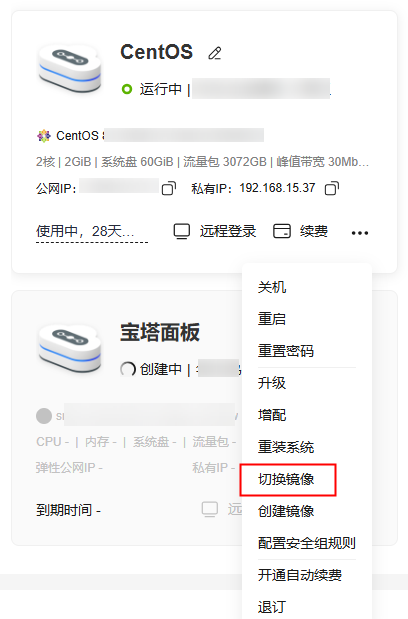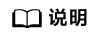更新时间:2025-12-25 GMT+08:00
切换单台Flexus L实例操作系统
操作场景
如果Flexus应用服务器L实例当前使用的操作系统不能满足业务需求,您可以使用“切换镜像”功能将Flexus应用服务器L实例的操作系统变更为其他版本或其他操作系统。
切换操作系统须知
- 切换操作系统仅变更操作系统,不变更服务器规格。
- 切换操作系统后云服务器IP地址不发生改变。
- 切换操作系统会清除原系统盘数据,包括系统盘上的系统分区和所有其它分区,请做好数据备份。
- 切换操作系统不影响数据盘数据。
- 切换操作系统后,Flexus应用服务器L实例将不再保留原操作系统。
- 切换操作系统后,您的业务运行环境需要在新的系统中重新部署。
- 切换操作系统后,Flexus应用服务器L实例会自动开机。
- 切换操作系统后的几分钟,系统正在注入密码信息,在此期间请勿对云服务器执行重置密码、重启、关机操作,避免密码信息注入失败导致云服务器无法登录。
约束与限制
- 当系统盘状态为非“正在使用”状态时,不支持切换镜像操作。
- 以下场景不支持切换至目标镜像。
- 应用镜像有最低CPU、内存配置要求,如果当前Flexus应用服务器L实例CPU、内存配置较低,则不支持切换到有高配置要求的应用镜像。例如当前配置为2核4G,则不支持切换到最低配置为2核8G的GitLab应用镜像。您可以先升级实例规格后再切换到目标应用镜像。
- 所有镜像均不支持切换至当前镜像的当前版本。如果需要切换至当前镜像的当前版本,可以使用“重装系统”功能。详情请参见重装单台Flexus L实例操作系统或批量重装Flexus L实例操作系统。
- 切换操作系统后,云主机的登录密码将被清除,请重新设置密码以便登录切换后的操作系统。如果您切换的目标镜像是应用镜像,请在应用镜像启动完毕后再重置密码,否则应用镜像可能启动异常。
- 如果您需要切换到私有镜像,请务必先了解Flexus L实例私有镜像的约束限制,避免镜像创建后无法使用的情况。
准备工作
如果您使用私有镜像切换Flexus L实例操作系统,请先通过华为云镜像服务创建镜像。私有镜像通过镜像服务创建后,才能被Flexus L实例使用。更多信息详见使用私有镜像创建或切换Flexus L实例。
计费说明
切换操作系统过程中不涉及退费和补缴费用。
操作步骤
- 登录Flexus应用服务器L实例控制台。
L实例默认为卡片视图,您也可以单击
 切换为列表视图。
切换为列表视图。 - Flexus应用服务器L实例提供了多处重装系统入口,您可以在以下任意位置进行操作。
- 进行切换操作系统的相关设置。
- 选择待切换的镜像。
Flexus应用服务器L实例提供系统镜像和丰富的应用镜像供您选择,同时支持私有镜像。对于私有镜像,先了解私有镜像的约束限制并创建镜像,再使用该镜像。更多镜像信息详见Flexus L实例镜像概述。
- 勾选“立即关机”。Flexus应用服务器L实例在“运行中”时显示此选项。

- 选择待切换的镜像。
- 阅读并勾选“协议许可”后,单击“确定”。
切换操作系统后,云服务器自行启动。当云服务器再次为“运行中”状态时,表示切换操作系统结束。
常见问题
- 在切换Flexus L实例时选用Linux私有镜像情况下,如果该Linux私有镜像的镜像源来自其他云平台的服务器或从第三方下载,Flexus应用服务器L实例可能因为未安装华为云一键式密码重置插件而无法重置密码。请参考如下指导安装插件:
- 在Flexus L实例包含HSS服务的情况下,如果您使用私有镜像切换Flexus L实例后,HSS为“未防护”异常状态,请参考使用私有镜像创建/切换服务器后,主机安全(HSS)服务未启动怎么办?启用HSS。